Para conectarse, necesitará una cuenta configurada en el Robokassa .
Para recibir pagos a través de Kazajistán, regístrese en Robokassa mediante un enlace especial y obtenga un 3,5 % de descuento durante 3 meses.
Enlace de registro: https://partner.robokassa.ru/Reg/Register?PromoCode=BotHelpKZ&culture=ru
Complete todos los datos requeridos y active la tienda.
Creando automatización
- En la cuenta de la plataforma, vaya a la sección “Automatización” – “Recepción de pagos” y cree un “Nuevo pago”.
- Escribe su nombre e indica la cantidad. Al probar la configuración, basta con indicar una pequeña cantidad de 2 a 10 rublos para probar la automatización.
- Seleccione la opción "RoboKassa".
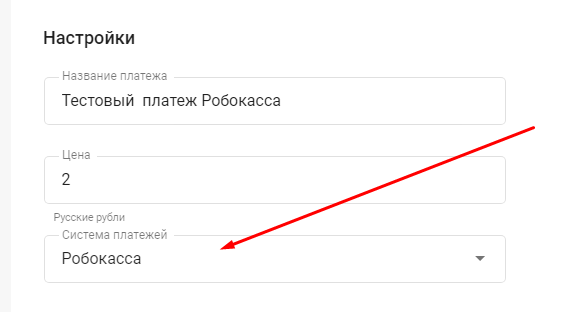
4. Indique el ID de la tienda de Robokassa. Puede consultarlo en la configuración de la tienda, sección "Configuración técnica".
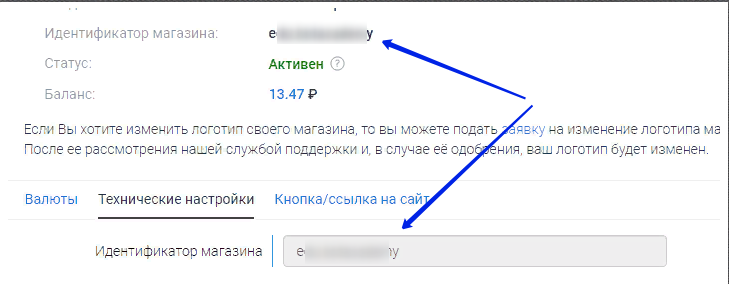
5. Seleccione la región de la tienda. Robokassa.RU y Robokassa.KZ están disponibles para crear páginas de pago y aceptar pagos de los usuarios.
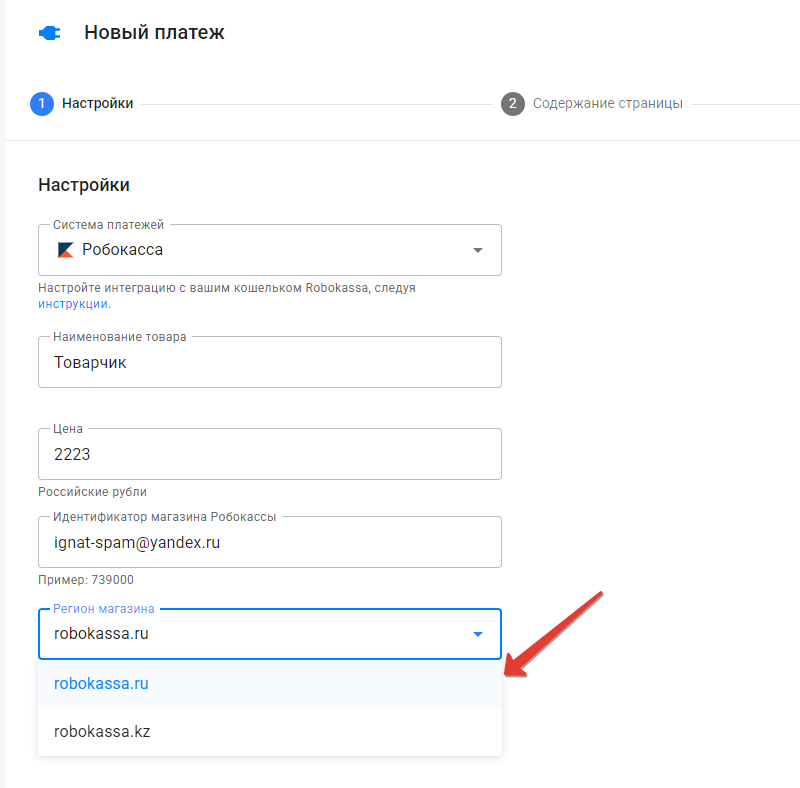
6. Ingrese la contraseña #1 y la contraseña #2.
Las contraseñas deben copiarse de la “Configuración técnica” de la tienda en Robokassa.

Puedes configurarlas tú mismo o generarlas. ¡Atención! Anota las contraseñas una vez guardadas. Después de guardarlas, no se mostrarán en la configuración de la tienda de Robokassa.
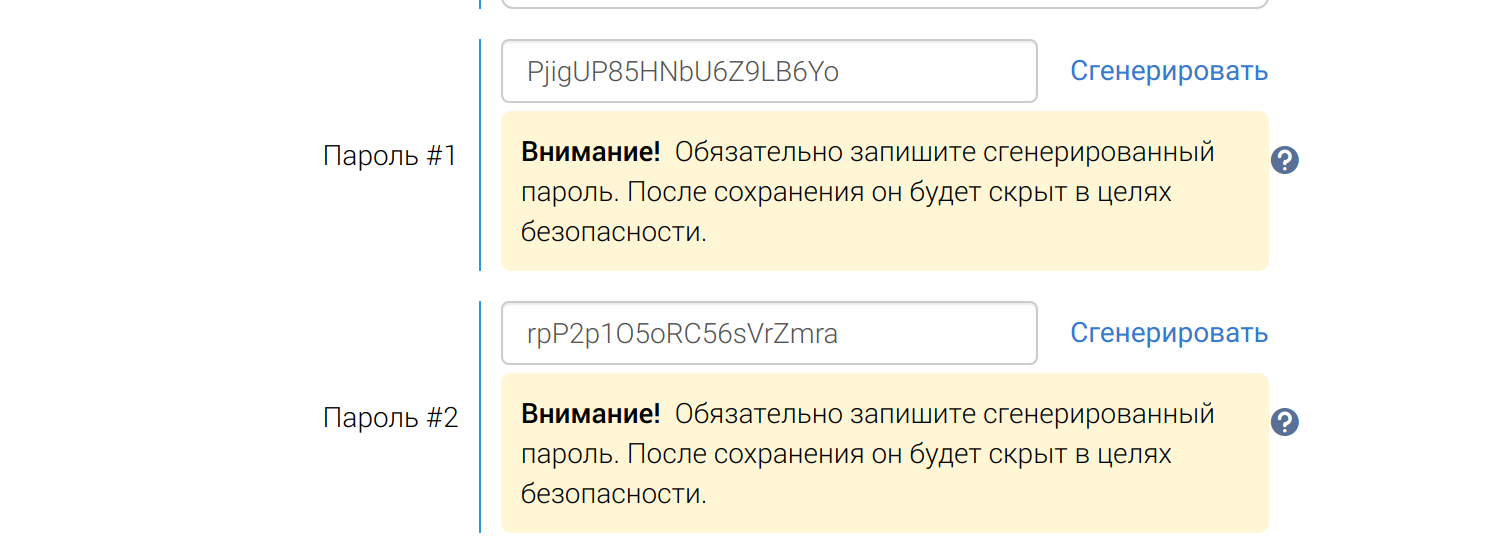
Al crear nuevas contraseñas, recibirá un código de confirmación por correo electrónico. Introdúzcalo en 20 minutos y haga clic en " Guardar" .

¡Importante! Si ya configuró la aceptación de pagos en la plataforma con contraseñas antiguas, después de crear nuevas en todas las automatizaciones anteriores, deberá reemplazarlas por las nuevas y guardar los cambios. De lo contrario, los métodos de pago configurados dejarán de funcionar.
7. En la configuración de aceptación de pagos en la plataforma, especifique el nombre del producto.

8. Configuración de notificaciones en la tienda Robokassa.
Introduce los enlaces en los campos de URL de notificación. Estos enlaces se insertan en la configuración de Robokassa, como se muestra en la siguiente captura de pantalla.
URL del resultado rk.bothelp.io/confirm
URL de éxito landing.bothelp.io/payment/success-robo
URL fallida landing.bothelp.io/payment/success-robo
Establezca también el método de envío de datos en GET .
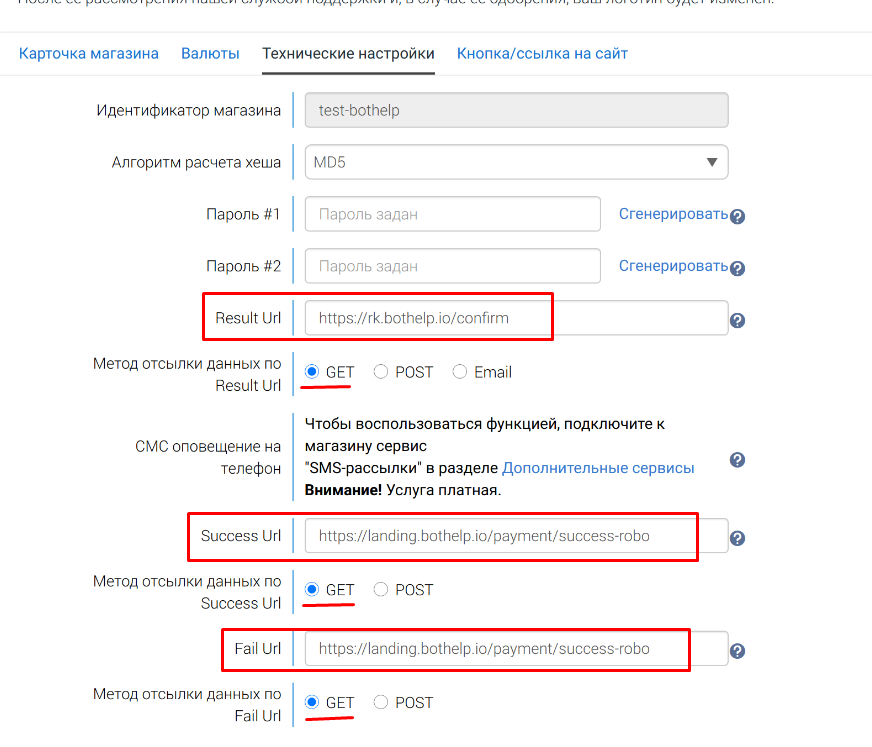
¡Importante! Recibirás un correo electrónico con un código. Debes introducirlo en un plazo de 20 minutos para guardar los cambios en la configuración de la tienda.
9. Configuración de la página de pago.
- Por favor proporcione un título.
- Añade una imagen.
- Introduzca una descripción.
- Especifique el nombre del botón. ¡IMPORTANTE! El precio del producto NO se indica en la página de destino, así que asegúrese de especificarlo en el nombre del botón. Por ejemplo, " Pagar 990 rublos".
10. Configuración avanzada.
De forma predeterminada, está seleccionado rellenar los campos de correo electrónico y teléfono.
También puede agregar seguimiento de conversiones a través de Yandex.Metrica y Google Analytics.
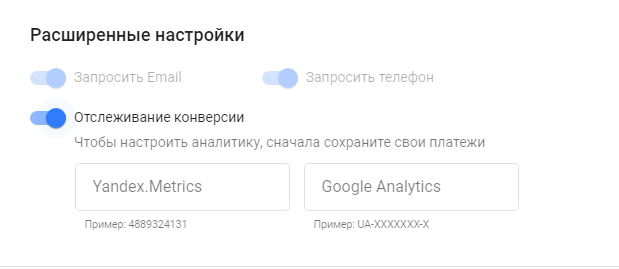
11. Vista previa.
Haz clic en el Guardar en la esquina superior derecha y aparecerá el Vista previa . Al hacer clic en él, podrás ver el aspecto de la página de destino. Ten en cuenta que esta es una vista previa de la página y NO podrás probar el pago. Consulta a continuación cómo hacerlo.
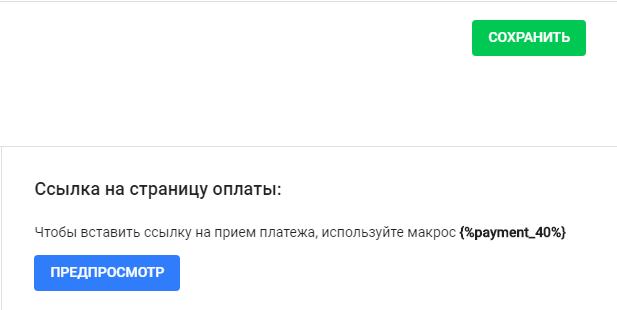
12. Configuración de acciones.
Vaya a la sección Acciones y configure lo que debe suceder después de que una persona paga un producto.
Por ejemplo, puedes asignar una etiqueta y lanzar otro bot o un correo automático.
Recomendamos escribir un mensaje que el suscriptor recibirá tras el pago.
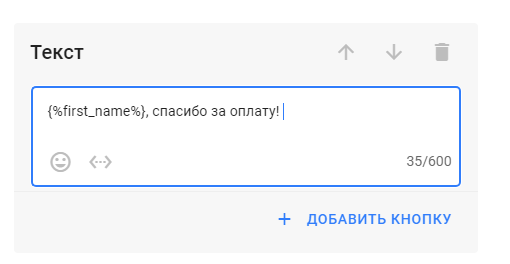
¡Las acciones y mensajes especificados no funcionarán para los canales de Instagram*.
13. Parámetros para las comprobaciones
Si necesita usar cheques de Robokassa, debe activar la casilla en la sección "Acciones" de la configuración de pago. En este caso, se transferirá la nomenclatura de la configuración de la página de pago.
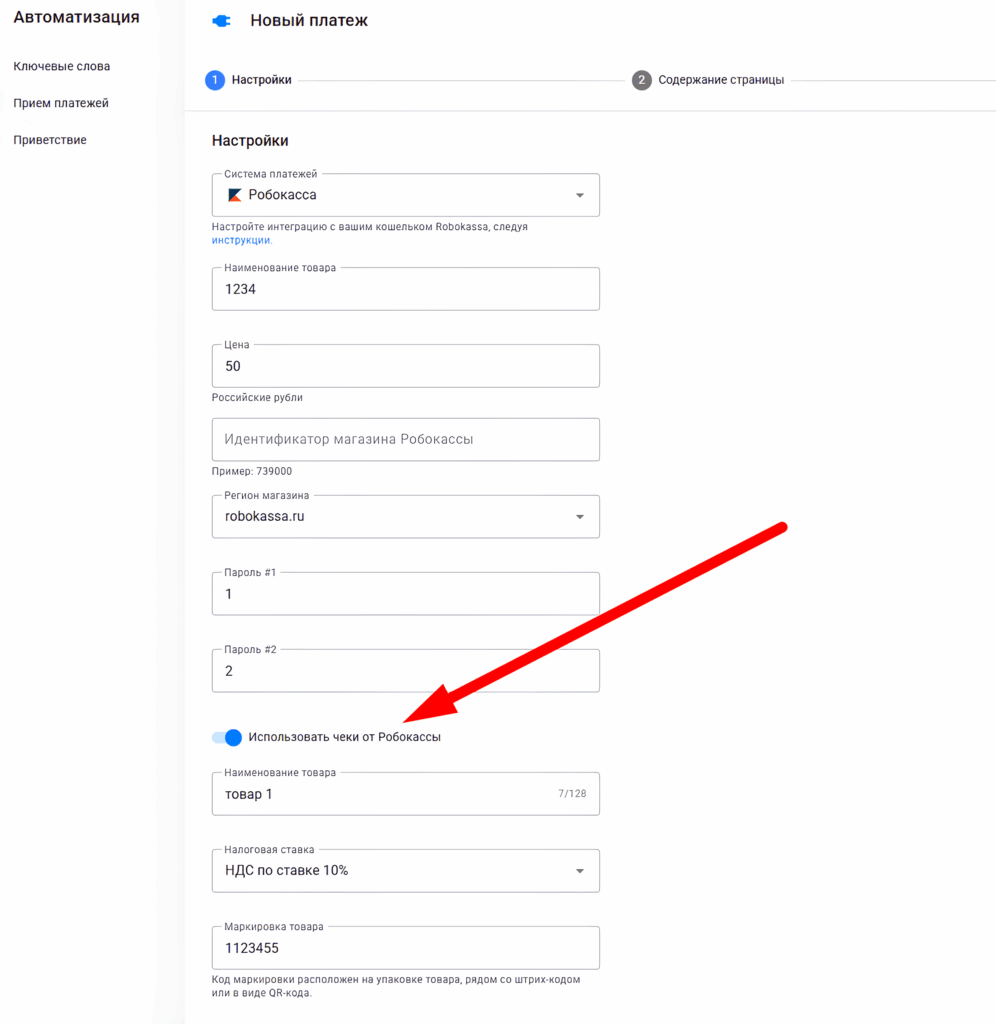
14. Pruebas.
Después de configurarla, asegúrese de revisar la automatización. Vaya a su perfil en su cuenta y envíese la macro de la automatización creada en el cuadro de diálogo. Por ejemplo: {%payment_40%}
La macro se especifica en la configuración de automatización.
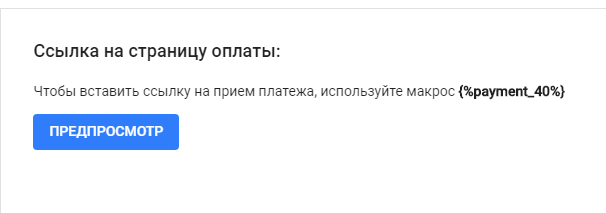
El enlace de pago se genera tras enviar el mensaje y solo funciona en la comunicación con este usuario. No se puede enviar este enlace en otra mensajería ni a otro usuario; el pago solo funciona mediante una macro.
Siga el enlace del mensaje y pruebe el pago.
Mensaje de ejemplo:

Importante : puedes configurar pagos recurrentes solo cuando te integres con Prodamus .
* Pertenece a la organización Meta, reconocida como extremista en Rusia.
Si no has encontrado la respuesta a tu pregunta, pregúntanos en el chat dentro de tu cuenta o escríbenos a BotHelpSupportBot o a hello@bothelp.io
Obtenga 14 días de funcionalidad completa de la plataforma para crear mailings, autofunnels y chatbots BotHelp.